Outlookのフォルダ名に日本語と英語が混在する

メールソフトOutlookで「送信済みフォルダ」が「Sent」など英語のフォルダ名になってしまっていて、日本語と英語のフォルダ名が混在してしまう場合があります。(Outlook for Microsoft365 バージョン2202で確認していますが、他のバージョンでも起こりうるものだと思います)
「IMAP」方式で受信していることに加えて、使用しているメールサーバーによって起こることがあります。
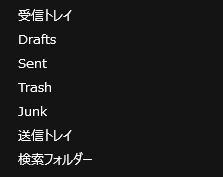
普通に使用する分には大きな問題はありませんが、ちょっと気持ち悪いので直せないのか?ということで直してみました。
1. ルートフォルダーのパスに「Inbox」を設定する
Outlook for Microsoft365の場合
「ファイル」>「アカウント設定」>「アカウント名と同期の設定」を選択します。
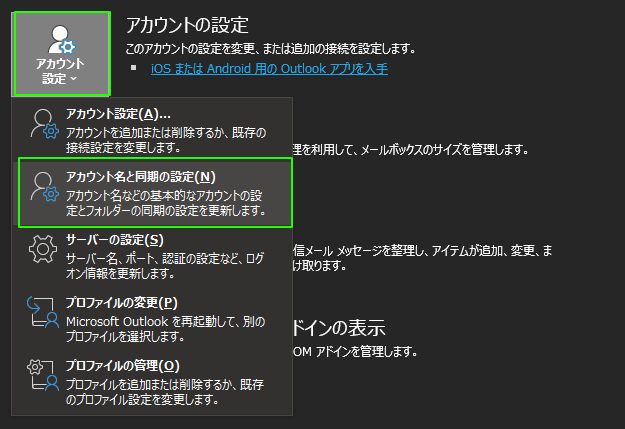
IMAPアカウントの設定ウィンドウ上の「ルートフォルダーのパス」に「Inbox」と入力して「次へ」を選択します。
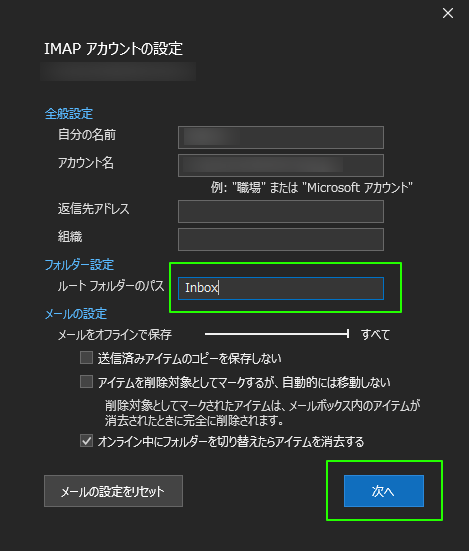
Outlook2013や2016など過去のバージョンをお使いの場合
「Inbox」を設定する手順が少々異なります。
https://qwerty.work/blog/2018/10/inbox-outlook-2016-2013-imap.php
こちらのブログさんに詳細な手順が記載されていましたので参照ください。
2. 新しく日本語のフォルダ名ができる
受信メールの画面に戻ると「受信トレイ」の子階層として「送信済みフォルダ」などの日本語のフォルダが新たに作られます。
・・・が、「送信済みフォルダ」は空っぽの状態で、以前に送信したメールが見えなくなってしまっています。

3. 一度「Inbox」を削除する
1.で行った「Inbox」の記述を一度削除して保存すると、日本語のフォルダと英語のフォルダが両方表示された状態になります。
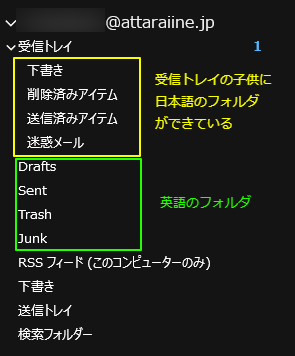
4. 「Sent」のフォルダから「送信済みアイテム」にメールをコピー
以前送信済みのメールは「Sent」フォルダに保存されているので、「Sent」フォルダから「送信済みアイテム」にメールをすべてコピー&ペーストします。
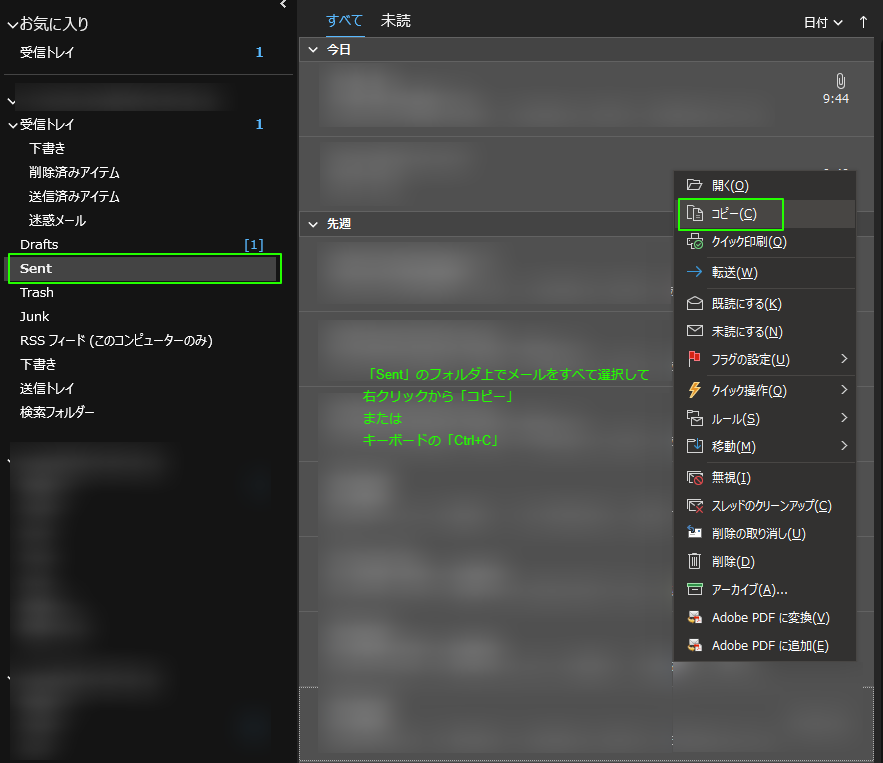
マウスの右クリックからだと「ペースト」の選択肢が出てこないので、「Sent」のメールをコピーしたあとで「送信済みフォルダ」に移動して、キーボードの「Ctrl+V」を押すとコピーしたメールがペーストできます。
これで日本語フォルダの「送信済みアイテム」に過去に送信したメールが保存されました。
5. ふたたび「Inbox」を設定する
1.で行ったのと同じ手順で、ルートフォルダーのパスに「Inbox」を設定します。
すると、英語のフォルダが非表示になり、日本語フォルダだけになります。以降、メールを送信すると日本語フォルダの「送信済みアイテム」に保存されていきます。
株式会社あったらいいねではホームページだけでなくメールに関するサポートも行っております。お気軽にお問い合わせください!